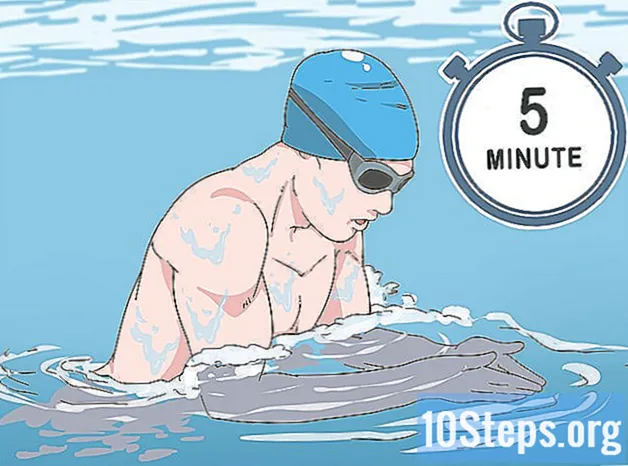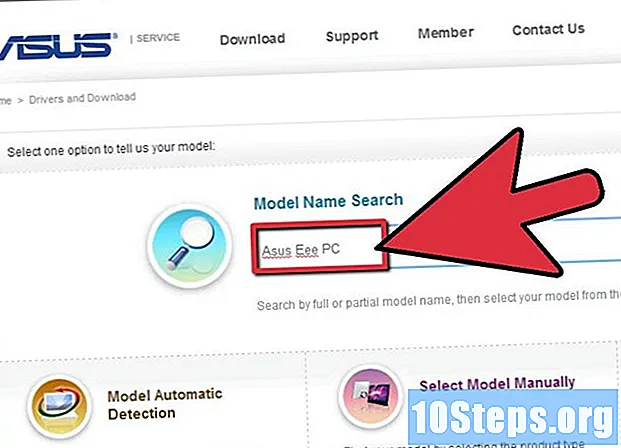
Obsah
Toto téma vás provede krok za krokem instalací Microsoft WIndows XP na PC netbook ASUS Eee, který je předinstalován s distribucí Linux a nemá jednotku CD / DVD. Tato příručka se vztahuje také na další verze systému Microsoft Windows (Windows NT, Windows 2000, Windows Vista a Windows 7) a může vám pomoci, pokud chcete přeinstalovat operační systém, ale nemáte funkční jednotku CD / DVD.
Kroky
Vytvořte spouštěcí disketu USB. Stáhněte si tento soubor ZIP a rozbalte je na požadované místo.

Přejděte do složky USB_MultiBoot_10 a poklepejte na USB_MultiBoot_10.cmd. Zobrazí se okno příkazového řádku (cmd). Pokračujte stiskem libovolné klávesy.
Naformátujte jednotku USB. Nejprve zadejte H a otevře se obrazovka nástroje pro formátování úložného disku. Jednotku USB naformátujte podle pokynů. Zaškrtněte políčko Rychlý formát (Rychlý formát). Jednotku USB můžete také naformátovat pomocí tohoto formátu Windows FAT32 pokud program nemůže najít váš flash disk.
Na příkazové obrazovce změňte typ jednotky a zadejte nastavení XP pro zdrojovou cestu. Nejprve zadejte 0 a stiskněte Vstoupit, aby USB flash disk objeví se na konci řádku. Poté zadejte 1, Lis Vstoupit a vyberte cestu Microsoft Windows XP. (Přejděte na jednotku CD nebo cestu na pevném disku, kde máte instalační soubory). Pokud se zobrazí zpráva „winnt.sif“, klikněte na Ano.
Na obrazovce Bezobslužná instalace zadejte všechny požadované hodnoty a sériový licenční klíč. Pokud nyní vyplníte pole, systém Windows během instalace nebude vyžadovat žádné informace.
Na příkazové obrazovce zadejte 2, Lis Vstoupit a poté vyberte jednotku USB.
Připravte si kopii souboru na disk USB. Na příkazové obrazovce zadejte, zadejte 3 a stiskněte Vstoupit; uvidíte některé soubory zkopírované na jednotku USB. Pokud se zobrazí dotaz „Kopírovat XP a další zdroje na USB?“ (Kopírování XP a dalších písem na USB?), Zvolte Ano. Pokud při používání systému Windows 7 vyberete jednotku USB, zobrazí se zpráva „nemá tukový formát tuk32 nebo ntfs a není platný“, musíte otevřít USB_MultiBoot_10.cmd, vyhledat VIZ | najděte "6.0." > null a změnit na VIZ | najděte "6.1." > null aby odrážel, že skript používáte ve Windows 7; fsutil musí správně rozpoznat své jednotky.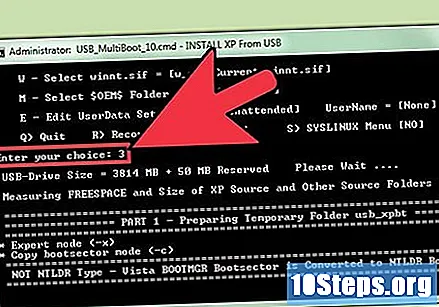
Zkopírujte soubory z disku na flash disk. Jakmile se zobrazí zpráva „FileCopy to USB-Drive is Ready - OK - Success“, stiskněte Ano (v nastavení XP udělejte pendrive jako U: preferovanou spouštěcí jednotku) a stiskněte libovolnou klávesu.
Připojte USB disk k počítači ASUS Eee, spusťte netbook a změňte předvolby systému BIOS. Na první obrazovce stiskněte F2 vstoupíte do nabídky BIOS. V nabídce BIOS přejděte na kartu Pokročilý a změnit Instalace OS pro Start. Poté přejděte na kartu Pevné disky > Boot a vyberte jednotku USB jako první jednotku. Ujistěte se, že zobrazuje vaši jednotku Flash jako první v systému Priorita zaváděcího zařízení. Vybrat Ukončit a uložit změny.
Po restartování netbooku vyberte možnost instalace Nastavení režimu TXT Windows XP - Nikdy neodpojujte USB-Drive, dokud se nepřihlásíte. Tím se spustí instalační nastavení systému Windows XP (rychlý formát NTFS, vytváření oddílů).
Po restartování instalace dokončete instalaci. Vyberte možnosti 2 a 3. Instalace trvá asi 20 až 40 minut. Po spuštění se počítač přihlásí k uživatelskému účtu Windows XP.
Najděte všechny ovladače systému Windows pro svůj počítač Eee PC webové stránky řidičů výrobce. (Někteří lidé doporučují nejprve nainstalovat ovladače ACPI a Chipset.) Po dokončení restartujte netbook a užívejte si.
Tipy
- Tento proces zabere až hodinu a půl. Pokud nepoužijete možnost „Bezobslužná instalace“, zkuste během instalace zůstat v blízkosti počítače, protože během instalace požádá uživatele o různé informace (například data, časové pásmo, nastavení sítě).
- Nápovědu k instalaci najdete v této instalační příručce k systému Windows.
- Změňte pořadí spouštění v počítači ASUS Eee: nastavte jednotku USB jako primární / první.
- Nástroj nLite můžete použít pro vlastní verzi malého systému Windows XP ISO (volitelné).
- Aktivujte svůj systém Windows, jakmile přejdete do režimu online a získejte všechny nejnovější aktualizace od společnosti Microsoft.
Varování
- Ujistěte se, že máte platný licenční klíč Windows, jinak nebude váš počítač správně fungovat.
- Před zahájením konečné instalace zálohujte všechny své informace z počítače ASUS Eee
- Soubory, které potřebujete pro jednotku USB, jsou kódy třetích stran a stáhnou se z internetu. Než je rozbalíte, zkontrolujte je, zda neobsahují viry.
- ’Nedělejte to, pokud si nejste jisti, co děláte. Autoři nepřebírají žádnou odpovědnost za škody na majetku během tohoto procesu.
Nezbytné materiály
- Stolní počítač (nikoli váš ASUS EeePc)
- Legální kopie disku CD-ROM Windows XP Service Pack 2 s příslušným sériovým klíčem
- Jednotka USB Flash (můžete také použít pevný disk USB); 4 GB nebo více se doporučuje pro novější verze systému Windows (například Windows Vista nebo Windows 7), které využívají až 2,7 / 2,8 GB místa
- Multi-boot USB software z internetu
- Asus EeePc (v příkladu je použit Asus Eee Pc 701 4G, ale toto by mělo fungovat pro jakoukoli netbook Asus)